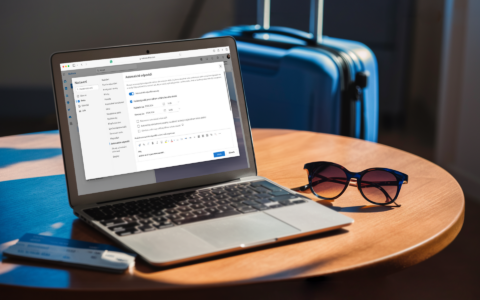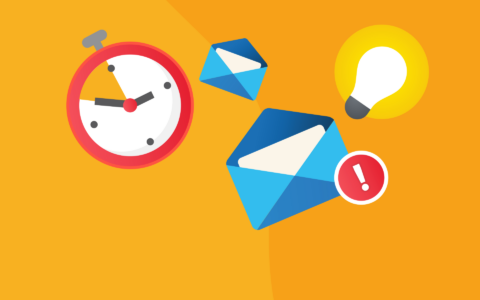Lepší organizace nového Outlooku na webu: Nejlepší tipy a osvědčené postupy
Efektivní správa e-mailů je nezbytná pro jednotlivce i firmy bez ohledu na jejich velikost. Nejenže zjednoduší vaši komunikaci, ale také odstraní nejasnosti a zvýší produktivitu vašeho týmu. Díky tomu dosáhnete svých obchodních cílů rychleji a s menším úsilím. Zjistěte, jak vytvořit systém správy e-mailů v novém Outlook, který je skutečně efektivní.
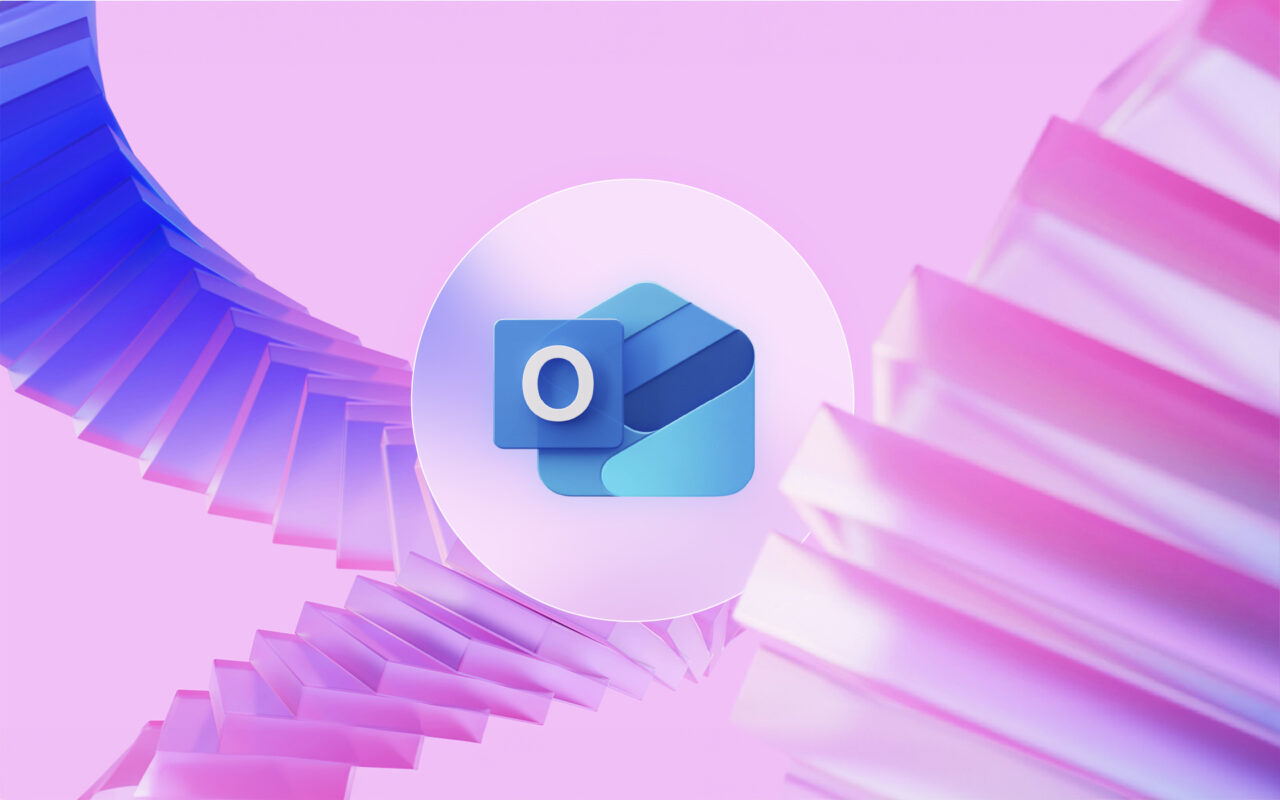
Zhruba 3 500 e-mailů – tolik zpráv každý uživatel Outlooku průměrně obdrží každý měsíc.
Z toho 25 % jsou zprávy s vysokou prioritou, které vyžadují okamžité řešení. Dalších 50 % tvoří informativní e-maily, které uživatelé mohou po doručení smazat, zatímco zbylé zprávy je vhodné uchovat pro případ budoucí potřeby.
To je opravdu velké množství e-mailů.
Pokud nevíte, jak organizovat e-mailová vlákna v Outlooku, jak třídit e-maily do složek, jak seskupovat e-maily podle konverzací nebo jak spravovat celou vaši schránku, pak je tento článek právě pro vás.
Jaké jsou výhody přehledně zorganizované e-mailové schránky? Jak zajistit, že vy i váš tým budete mít vždy přehled o důležité komunikaci? A jaké výzvy přináší správa Outlooku? Pojďme se na to společně podívat.
Obsah:
Umíte si s tím efektivně poradit?
Nejlepší tipy pro organizaci a sdílení e-mailů v novém Outlooku
V dnešní době existuje aplikace na všechno
Odborníci na Outlook spravují adresy, přílohy a vlákna
Organizovaný Outlook, produktivnější vy
Umíte si s tím efektivně poradit?
Organizace e-mailů v Microsoft Outlooku má dva hlavní problémy.
Prvním z nich je chybějící efektivní systém pro ukládání a organizaci e-mailů. Druhým je problém s rychlým a bezproblémovým sdílením e-mailů s vašimi kolegy.
Nejprve se podívejme na nedostatek efektivního systému pro sdílení a organizování e-mailů.
Proč je to důležité? Stručně řečeno, abyste zabránili chaosu ve své schránce.
Pokud zprávy nějakým způsobem nerozlišujete, brzy nebudete schopni najít konkrétní e-maily, ani sledovat celá e-mailová vlákna s kolegy či zákazníky. Jinými slovy, můžete se snadno ztratit ve vlastním Outlooku.
A nikdo nechce být ztracený v záplavě e-mailů v Outlooku.
Pojďme se podívat na druhý problém – sdílení e-mailů s kolegy.
Možná vás jako první napadne: „Prostě použiji starou dobrou funkci přeposílání zpráv.“ Ano, ALE… To je časově náročné. Nejen pro vás, ale i pro vašeho kolegu.
Proč? Protože musíte kolegu nejdřív požádat, aby vám zprávu přeposlal, a než k tomu dojde, zabere to čas.
To také vede k nejasnostem. Když pošlete více kopií stejného e-mailu několika členům týmu, jak poznají, který z nich je aktuální? Který e-mail má nejvyšší prioritu?
Nepoznají to. A tak musí všechny e-maily procházet, aby si udrželi přehled. To je nejen časově náročné, ale i vyčerpávající.
A co další problémy? Je jich spousta. Naštěstí většinu, ne-li všechny, vyřešíte tím, že budete udržovat váš Outlook dobře organizovaný.
Nejlepší tipy pro organizaci a sdílení e-mailů v novém Outlooku
1. Použijte složky a kategorie pro rychlou organizaci
Přemýšlíte, jak nejlépe uspořádat e-maily v Outlooku? Odpovědí jsou složky. A jak nejlépe tyto složky organizovat? Roztřiďte je podle kategorií.Přemýšlíte, jak nejlépe uspořádat e-maily v Outlooku? Odpovědí jsou složky. A jak nejlépe tyto složky organizovat? Roztřiďte je podle kategorií.
Vytvořte nové složky pro každý z vašich projektů, klientů, nebo členů týmu. Abyste si udrželi přehled, vyhněte se nadměrnému množství podsložek – místo toho, využijte rozsáhlejší kategorie.
Nejlepším způsobem, jak vytvořit složky pro organizaci e-mailů v Outlooku, je použít jednoduché názvy. Organizujte je podle typu konverzace, přičemž předmět zprávy může posloužit jako vodítko. Pojmenujte složky například jako „Následná opatření“, „Ke kontrole“, nebo „Důležité“, abyste rychle rozpoznali priority.
Pro lepší přehlednost složek doporučujeme používat barevně odlišené kategorie.
2. Nepodceňujte pravidla a filtry pro automatizaci
Nastavte pravidla pro automatické přesměrování e-mailů do konkrétních složek.
Zajímá vás, jak organizovat e-maily ve vašem Outlooku podle odesílatele nebo předmětu?
Přiřaďte kategorii na základě konkrétní informace nebo klíčových slov. Tato metoda je obzvláště užitečná pro ukládání opakujících se zpráv, jako newslettery nebo týmové notifikace.
Také můžete použít filtry pro vytvoření přizpůsobených pohledů, jako „Nepřečtené“, „Důležité“ nebo „Označené“.
3. Využijte prioritní doručenou poštu pro správu priorit
Prioritní doručená pošta přidělí důležité zprávy do karty „Prioritní“ a méně důležité e-maily do karty „Další“. Díky tomu budete vědět, na které zprávy se zaměřit jako první.
Nejlepších výsledků dosáhnete, když budete e-maily pravidelně označovat jako „Prioritní“ nebo „Další“, čímž přispějete k přesnosti jejich třídění.
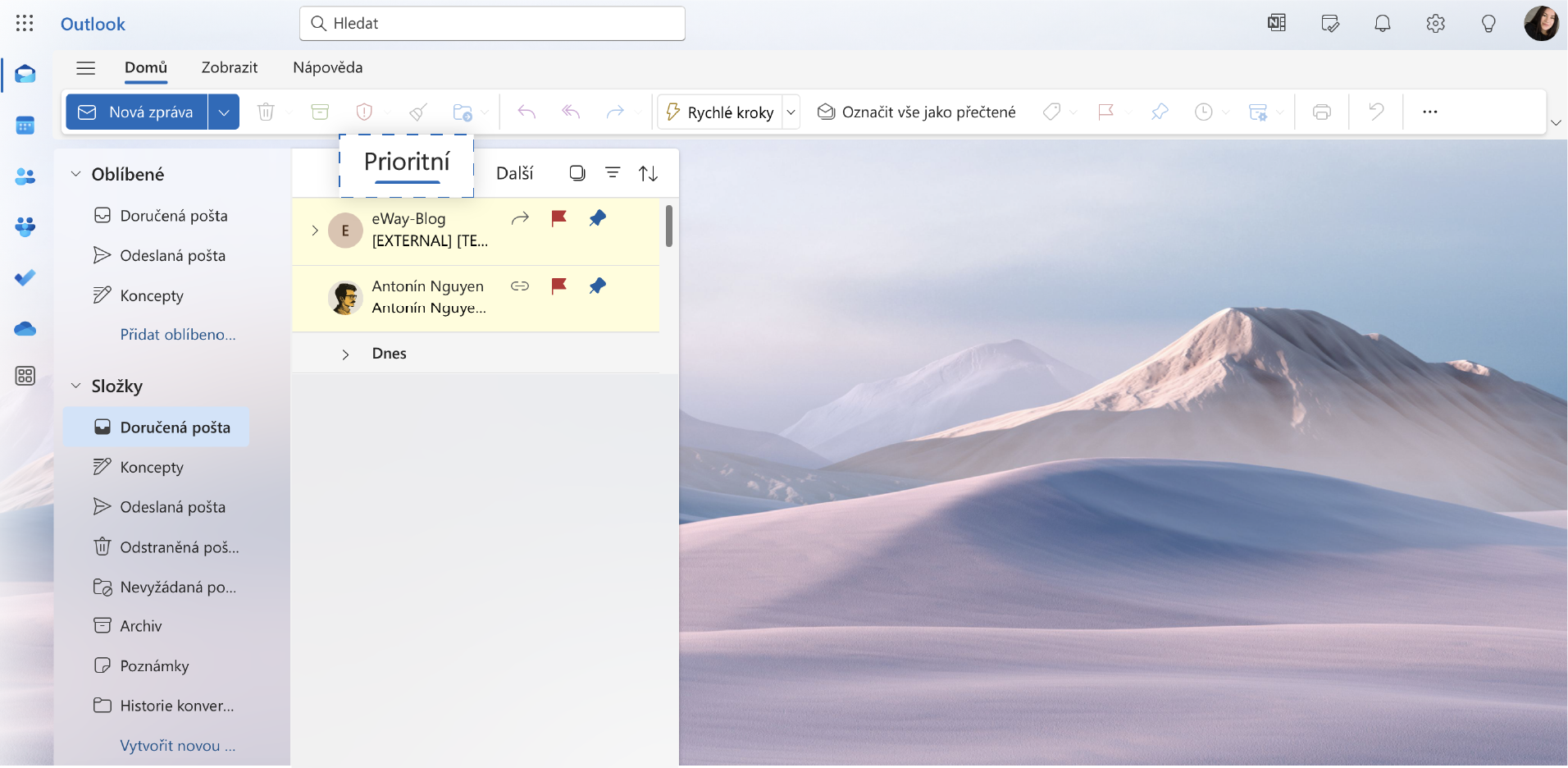
4. Nastavte sdílené e-mailové schránky a pozvánky v kalendáři pro týmovou spolupráci
Místo přeposílání e-mailů vytvořte sdílenou e-mailovou schránku, která umožní týmu efektivně spolupracovat.
Můžete také vytvořit sdílené složky pro týmy, což přispěje k lepšímu přehledu o e-mailech souvisejících s projektem.
Pokud chcete, aby byli vaši kolegové dobře připraveni na každou schůzku, propojte e-maily se sdílenými pozvánkami v kalendáři. Tím zajistíte, že relevantní informace budou jednoduše dostupné všem účastníkům a každý bude mít všechny potřebné informace vždy po ruce.
5. Použijte @mentions pro jasné zadávání úkolů
Pomocí @mentions označte v e-mailu členy týmu, abyste je informovali a přidělili jim konkrétní úkol nebo dotaz. Označení členové pak mohou snadno filtrovat e-maily, ve kterých jsou zmíněni.
6. Připněte nebo označte důležité e-maily
Připnutím nebo označením důležitých e-mailů je umístíte na začátek doručené pošty pro snadný přístup. Používejte tuto funkci k označení e-mailů, které vyžadují urgentní odpověď nebo další kroky.
7. Využívejte rychlé kroky a šablony
Začněte používat funkci Rychlé kroky pro přizpůsobení procesů a urychlení vašich pracovních postupů. To vám umožní přesouvat e-maily do konkrétních složek nebo přiřazovat kategorie jedním kliknutím.
Ukládejte často používané odpovědi jako šablony. Šablony zajišťují konzistentnost, kterou zákazníci ocení, zejména u často kladených otázek nebo pravidelných aktualizací.
8. Plánujte e-maily pro lepší časovou správu
E-maily můžete naplánovat pomocí možnosti Naplánovat odeslání.
Tato funkce je obzvláště užitečná pro správu odpovědí během špičky a zajistí, že vaše e-maily dorazí příjemcům ve správný čas.
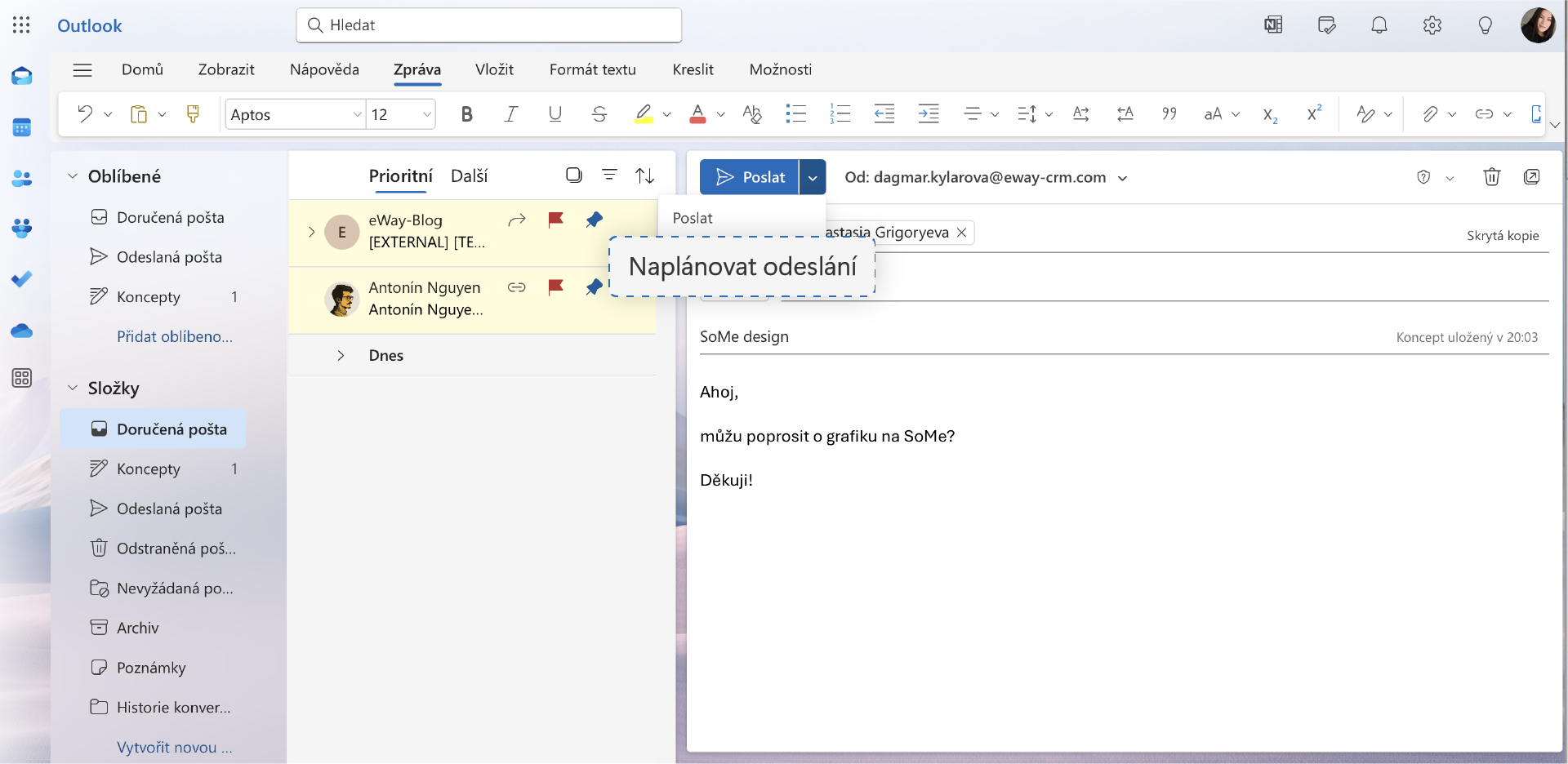
9. Využívejte nástroje pro vyhledávání e-mailů
Použijte vyhledávací panel s klíčovými slovy, jmény odesílatele nebo frázemi pro vyhledávání starších e-mailů.
Vytvořte složky výsledků hledání pro opakující se dotazy, jako například Nepřečtené týmové e-maily nebo Tržby za poslední měsíc. Tyto složky se budou automaticky zaplňovat na základě vašich vyhledávacích kritérií, což vám usnadní nalezení seskupených e-mailů.
10. Vytvořte si návyk na pravidelné čištění vaší e-mailové schránky
Přesuňte staré nebo neaktivní e-maily do složky Archiv, abyste vyčistili schránku, aniž byste přišli o důležité informace. Díky tomuto budete mít vždy možnost se ke zprávám v případě potřeby vrátit.
Pokud však víte, že se k určité zprávě už vracet nebudete, jednoduše ji přesuňte do koše.
V dnešní době existuje aplikace na všechno
Pokud hledáte způsob, jak automaticky organizovat e-maily v Outlooku, máme pro vás několik tipů na doplňky a aplikace, které vám mohou pomoci.
Doplňky jsou součástí e-mailu. Přidat je můžete kliknutím na Přidat aplikace v levé části pásu karet. To vás přesměruje na stránku s aplikacemi, kde požadovanou aplikaci vyhledáte a nainstalujete. Tady je náš návod, jak na to:
Tipy na doplňky pro nový Outlook:
- Jak organizovat vaši e-mailovou schránku > Boomerang
- Jak organizovat příchozí e-maily v Outlooku > Microsoft To Do
- Jak organizovat skupinové e-maily v Outlooku > Mailbutler
- Jak organizovat e-mailové složky v Outlooku > EmailCaddie
- Jak organizovat e-mailové adresy > ContactMonkey
- Jak organizovat e-maily v Outlooku a stanovit priority pro urgentní zprávy > eWay-CRM (s AI funkcemi)
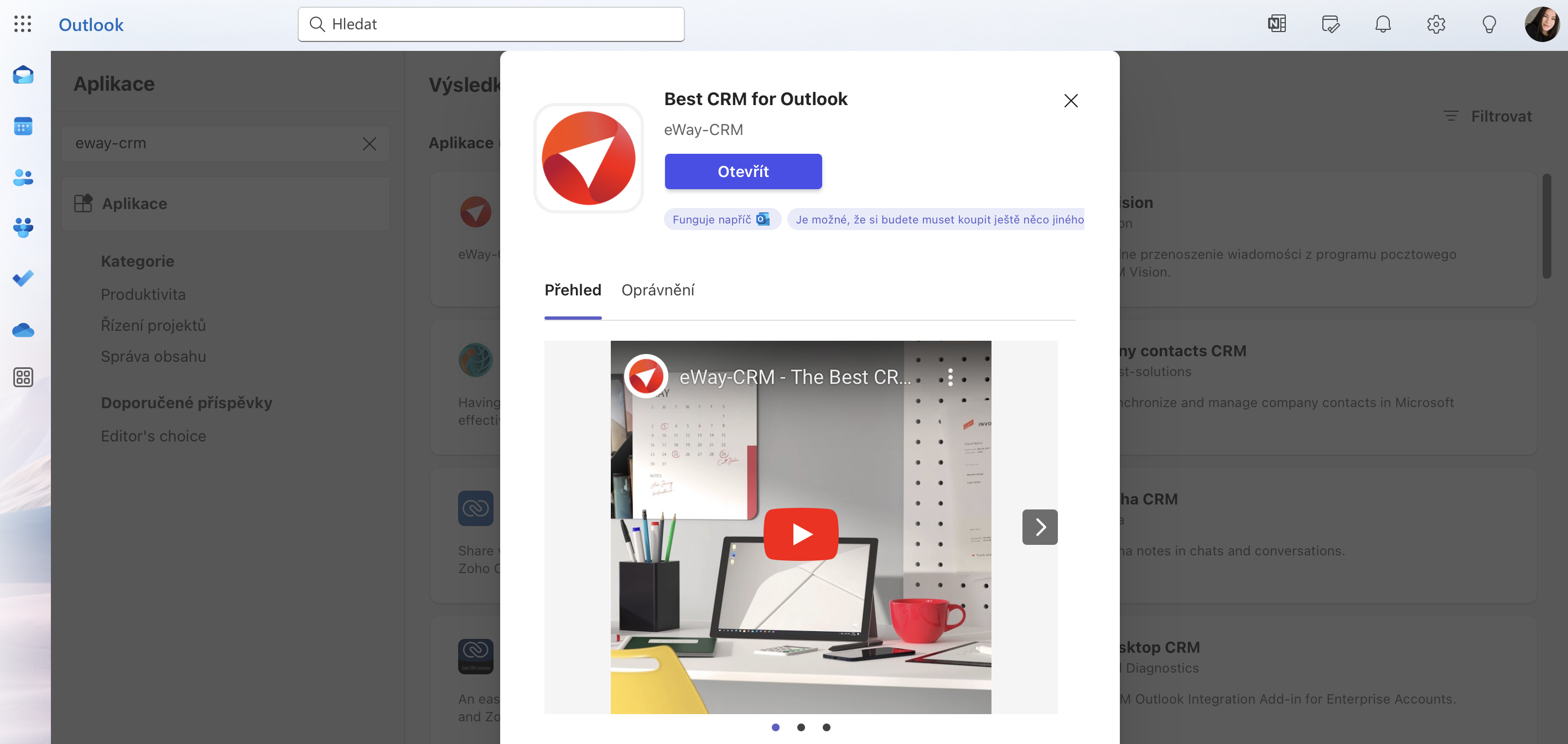
Odborníci na Outlook spravují adresy, přílohy a vlákna
Jak organizovat adresy ve vašem oblíbeném e-mailovém klientovi
- Vytvářejte seznamy kontaktů – Skupiny kontaktů, jako jsou Klienti nebo Týmy, vám pomohou udržet přehled. Můžete také zvážit přiřazení kategorií ke kontaktům pro rychlé filtrování a lepší organizaci.
- Přidávejte poznámky – Správa kontaktů v Outlooku vám umožňuje přidat poznámky k jednotlivým kontaktům. To vám pomůže udržet si přehled o preferencích, historii nebo souvisejících projektech.
- Využijte zobrazení lidí – Ikona Lidé v Outlooku na webu vám poskytuje centralizované zobrazení vašich kontaktů. Můžete si zde zobrazit nedávné interakce a efektivně spravovat informace o kontaktech.
Jak organizovat přílohy e-mailu v Outlooku
- Použijte OneDrive – Místo odesílání velkých příloh přes e-mail je nahrajte na OneDrive a sdílejte odkaz se svými kolegy. Díky tomu udržíte vaši e-mailovou schránku přehlednou a usnadníte si vyhledávání souborů.
Jak organizovat e-mailová vlákna v Outlooku
Máte potíže s organizováním e-mailů v Outlooku podle vláken? Vyzkoušejte tyto dvě možnosti:
- Zobrazit e-maily seskupené podle konverzace – Outlook na webu umožňuje zapnout funkci „Zobrazit e-maily seskupené podle konverzace“. Tato funkce seskupí emaily se stejným předmětem do jednoho vlákna, což vám usnadní sledování jednotlivých diskusí.
- Použijte pravidla pro vlákna – V Outlooku na webu můžete vytvořit pravidla, která automaticky přesunou konkrétní vlákna do určených složek.
Organizovaný Outlook, produktivnější vy
Teď už znáte všechny klíčové kroky k efektivní organizaci e-mailů v Outlooku – od vytváření složek v Outlooku pro lepší přehlednost až po sestavení seznamu důvěryhodných kontaktů.
Všechny tyto kroky vám pomohou lépe si uspořádat práci s e-maily, zvýšit vaši produktivitu, ušetřit čas a vyhnout se stresovým situacím na pracovišti.